Декілька наших читачів повідомляють, що їхні пристрої (iPad або iPhone) застрягли або зависли на значку резервної копії iCloud, іноді з повідомленням про те, що «Резервне копіювання iCloud». Резервне копіювання цього iPad (або iPhone) не було створено протягом XX днів (або тижнів). Резервне копіювання відбувається, коли цей iPhone (або iPad) підключено, заблоковано та підключено до Wi-Fi».
А коли ви натискаєте кнопку OK, вікно повідомлення залишається, і ви не можете вийти з нього на будь-який інший екран! Користувачі також повідомили, що просто натиснути кнопку додому не працює.
Зміст
- Схожі статті
-
Виправте повідомлення резервної копії iCloud вашого iPhone, яке не зникає
- Однак, якщо це повідомлення iCloud, повідомлення (або значок) не зникне
- Скинути налаштування мережі
- Достатній обсяг пам’яті iCloud
- Вийдіть із iCloud, а потім увійдіть знову
-
Напишіть нам!
- Схожі повідомлення:
Схожі статті
- Як скасувати підписку на сховище iCloud без втрати даних
- Як звільнити сховище iCloud – 5 важливих порад
- Проблеми та виправлення резервного копіювання iCloud
- Звільніть сховище за допомогою інструментів iOS
- Основні поради щодо використання веб-сайту iCloud
Виправте повідомлення резервної копії iCloud вашого iPhone, яке не зникає
Зауважте, що це повідомлення про статус, яке повідомляє, що резервне копіювання вашого пристрою не було завершено протягом певної кількості тижнів.
Тому найкраще дозволити вашому iDevice створювати резервні копії в iCloud — підключіть його до джерела живлення, переконайтеся, що він підключений до Wi-Fi, натисніть кнопку живлення, щоб перевести його в режим сну (заблокований режим), і дозвольте iCloud зробити це відпочинок.
LOCKED = SLEEP (дисплей вимкнено, пристрій не використовується)
Однак, якщо це повідомлення iCloud, повідомлення (або значок) не зникне
Будь ласка, виконайте примусовий перезапуск
- На пристроях iPhone 6S або старіших, а також на всіх iPad з кнопками «Додому» та iPod Touches 6-го покоління і нижче, одночасно натискайте «Додому» і «Живлення», доки не побачите логотип Apple
- Для iPhone 7 або iPhone 7 Plus та iPod touch 7-го покоління: натисніть і утримуйте обидві кнопки збоку та зменшення гучності принаймні 10 секунд, доки не побачите логотип Apple
- На iPad без кнопки «Додому» та моделях iPhone 8 і вище: натисніть і швидко відпустіть кнопку збільшення гучності. Потім натисніть і швидко відпустіть кнопку зменшення гучності. Нарешті, натисніть і утримуйте кнопку збоку/зверху, поки не побачите логотип Apple

Скинути налаштування мережі
Якщо це не допомогло, давайте спробуємо Скинути налаштування мережі. Йти до Налаштування> Загальні> Скидання> Скинути налаштування мережі. Після скидання знову підключіться до Wi-Fi, а потім зробіть резервне копіювання iCloud вручну. Йти до Налаштування > Профіль Apple ID > iCloud > Резервне копіювання iCloud > Резервне копіювання зараз.

Достатній обсяг пам’яті iCloud
Дуже часто резервне копіювання iCloud не вдається, тому що у вашому обліковому записі iCloud просто не вистачає місця.
Усі Apple ID мають безкоштовний план пам’яті iCloud 5 ГБ, але це не так багато місця, особливо якщо ви знімаєте фотографії та відео або зберігаєте всі свої повідомлення.
Щоб перевірити сховище, перейдіть до Налаштування > Профіль Apple ID > iCloud і подивіться на верхній графік, щоб дізнатися про розподіл пам’яті або натисніть Керувати сховищем щоб побачити більше деталей.

Якщо ви використовуєте безкоштовний план і це число наближається до 5 ГБ, у вашому плані iCloud, ймовірно, не буде місця для резервного копіювання ваших даних.
У вас є кілька варіантів — або збільшити обсяг пам’яті iCloud до a платний план—50 ГБ наразі становить ,99 доларів США на місяць.
АБО зменшіть те, що зберігає iCloud, видаливши кількість програм, які зберігають дані у вашому обліковому записі iCloud.
Йти до Налаштування > Apple ID > iCloud > Керування сховищем і подивіться на ваших найбільших космічних свиней — це, ймовірно, фотографії, повідомлення та резервні копії. 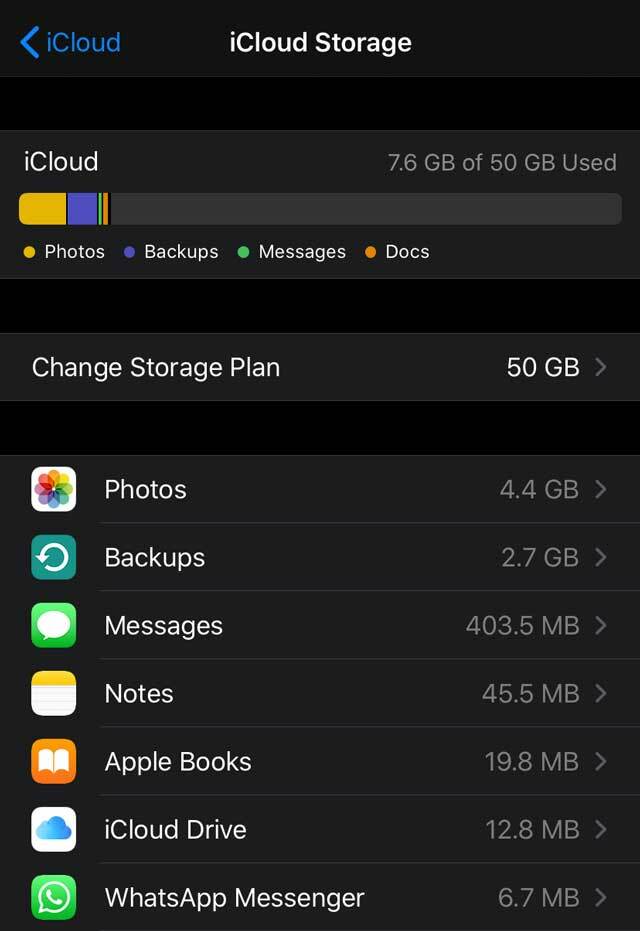
Якщо ви не хочете платити за план, подумайте про перенесення цих резервних копій в інший хмарний обліковий запис, як-от Google, Dropbox, OneDrive чи щось інше. Або подивіться нашу статтю про Як скасувати підписку на сховище iCloud без втрати даних
Перевір це статті отримати поради щодо зменшення обсягу пам’яті iCloud.

Вийдіть із iCloud, а потім увійдіть знову
Один із способів вирішення проблем iCloud та створення резервних копій – це вийти з системи та знову ввійти в iCloud. Це часто виправляє різні проблеми з обліковим записом, через які перевірка та резервне копіювання не працюють.
Це забирає трохи часу, але часто це єдине, що допомагає!
Просто перейдіть до Налаштування > Профіль Apple ID > Вийти (прокрутіть сторінку профілю вниз до кінця.)

Введіть свій пароль Apple ID. І виберіть, щоб усі ваші файли зберігалися на вашому iPhone. Після повного виходу зі свого Apple ID увійдіть знову.
Напишіть нам!
Сподіваємося, одна з цих порад спрацює для вас, і тепер ваші iPhone, iPod та iPad автоматично створюють резервні копії в iCloud щовечора або принаймні раз на тиждень.
Якщо ви знайшли інший спосіб видалити це повідомлення з екрана, повідомте нас і передайте цю підказку всім нашим читачам!

Одержимий технологіями з самого початку появи A/UX на Apple, Судз (США) відповідає за редакційне керівництво AppleToolBox. Він базується в Лос-Анджелесі, Каліфорнія.
Sudz спеціалізується на висвітленні всього macOS, переглянувши десятки розробок OS X і macOS протягом багатьох років.
У минулому житті Судз працював, допомагаючи компаніям зі списку Fortune 100 з їхніми технологіями та прагненнями до трансформації бізнесу.